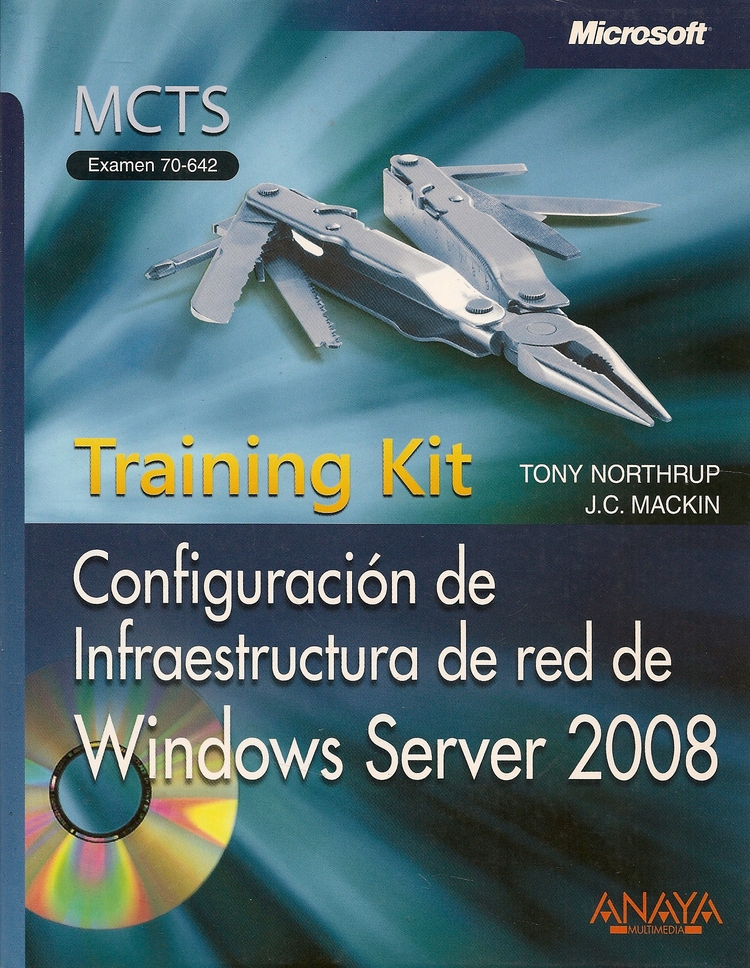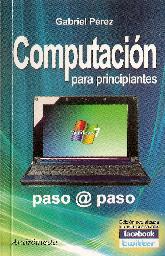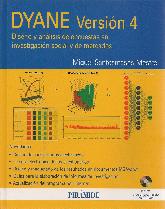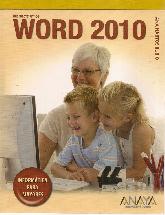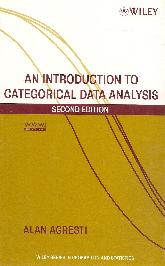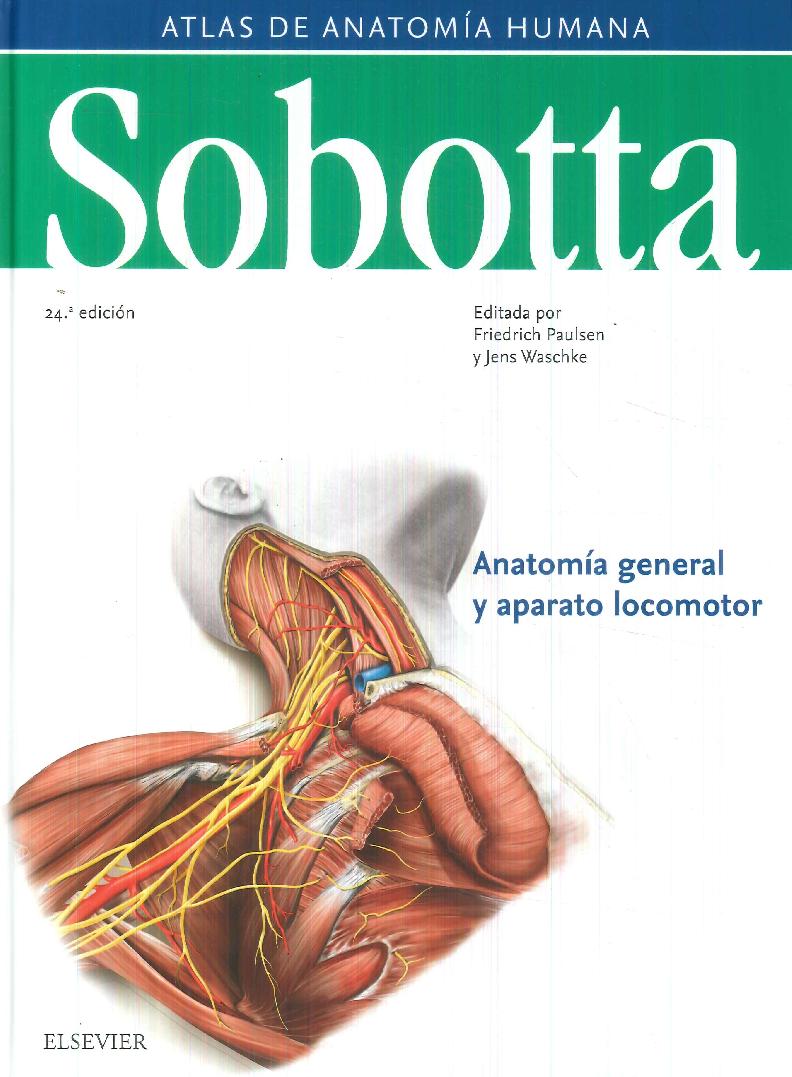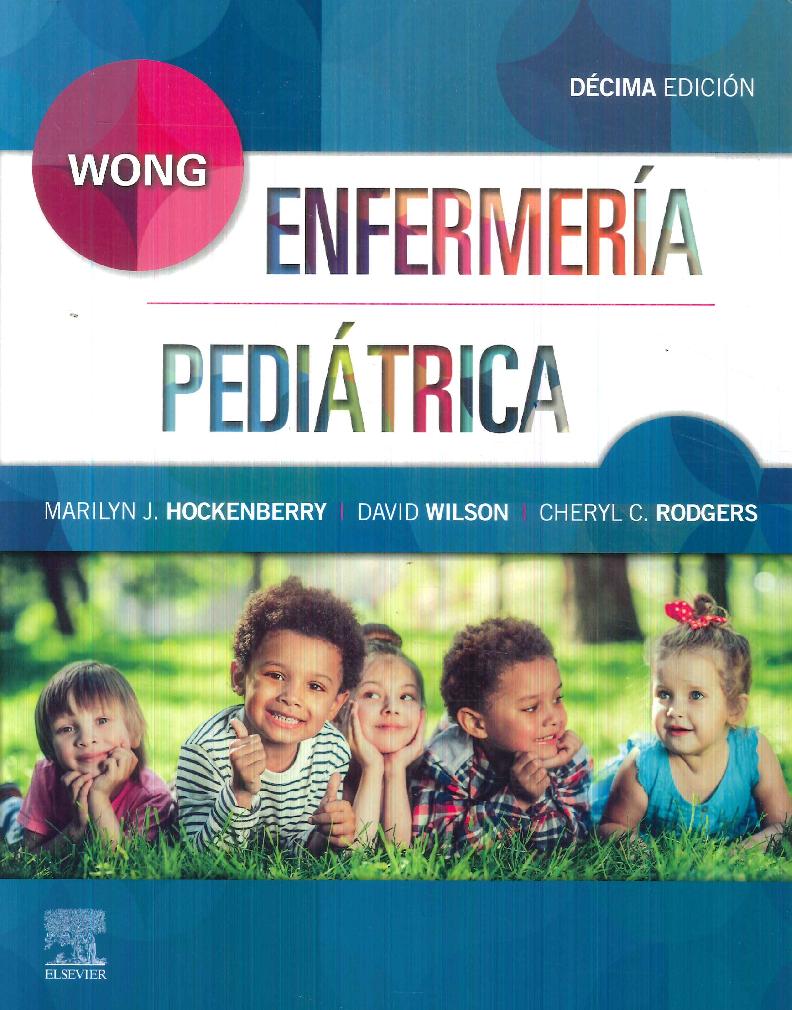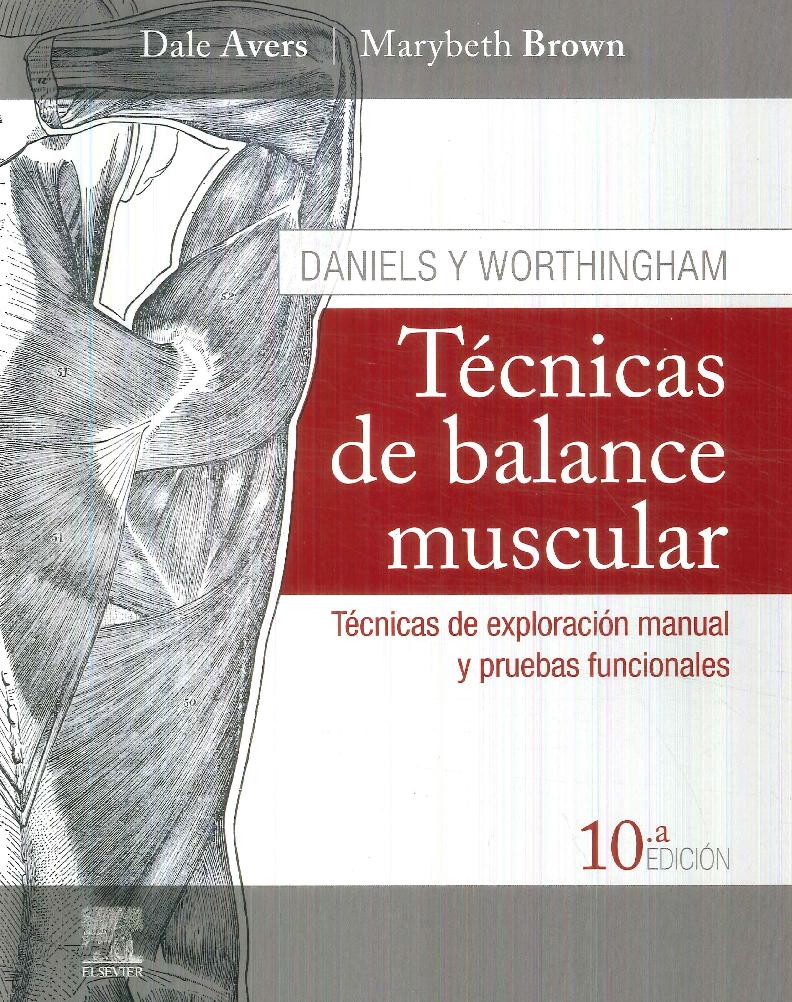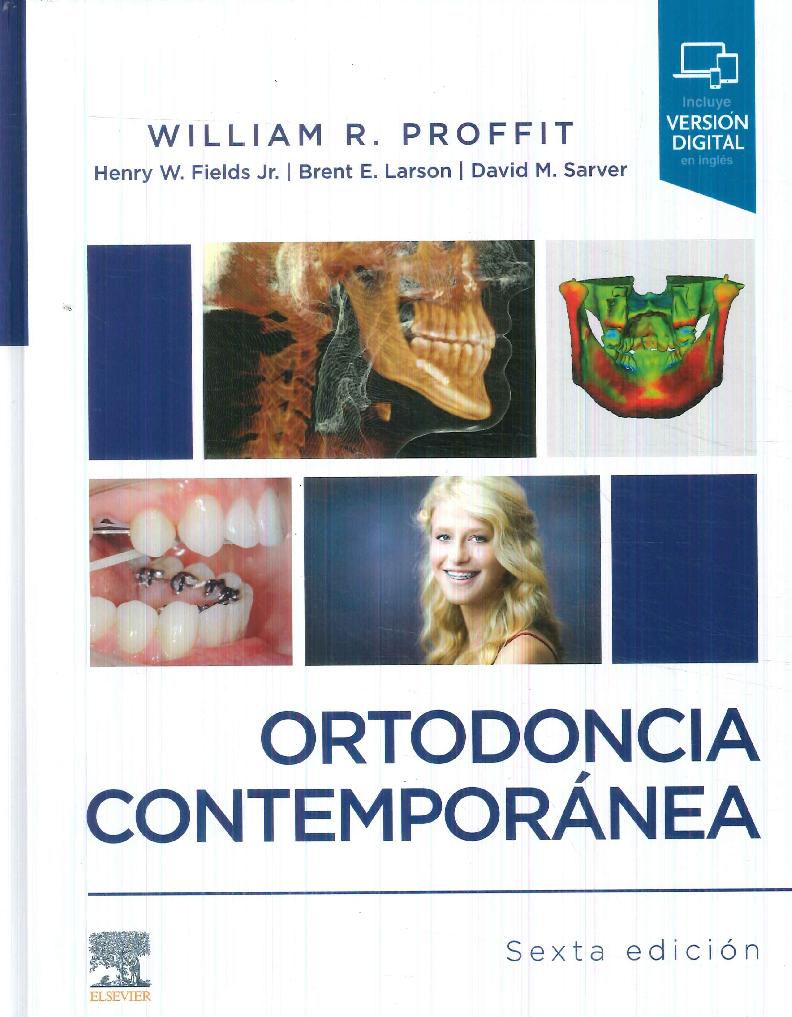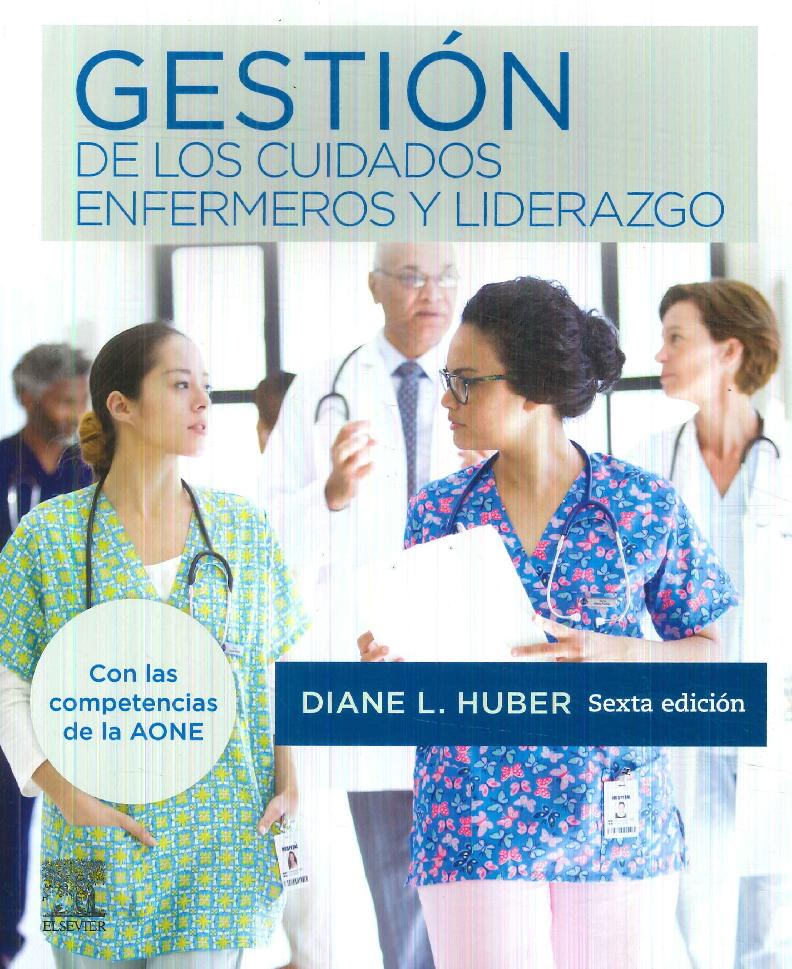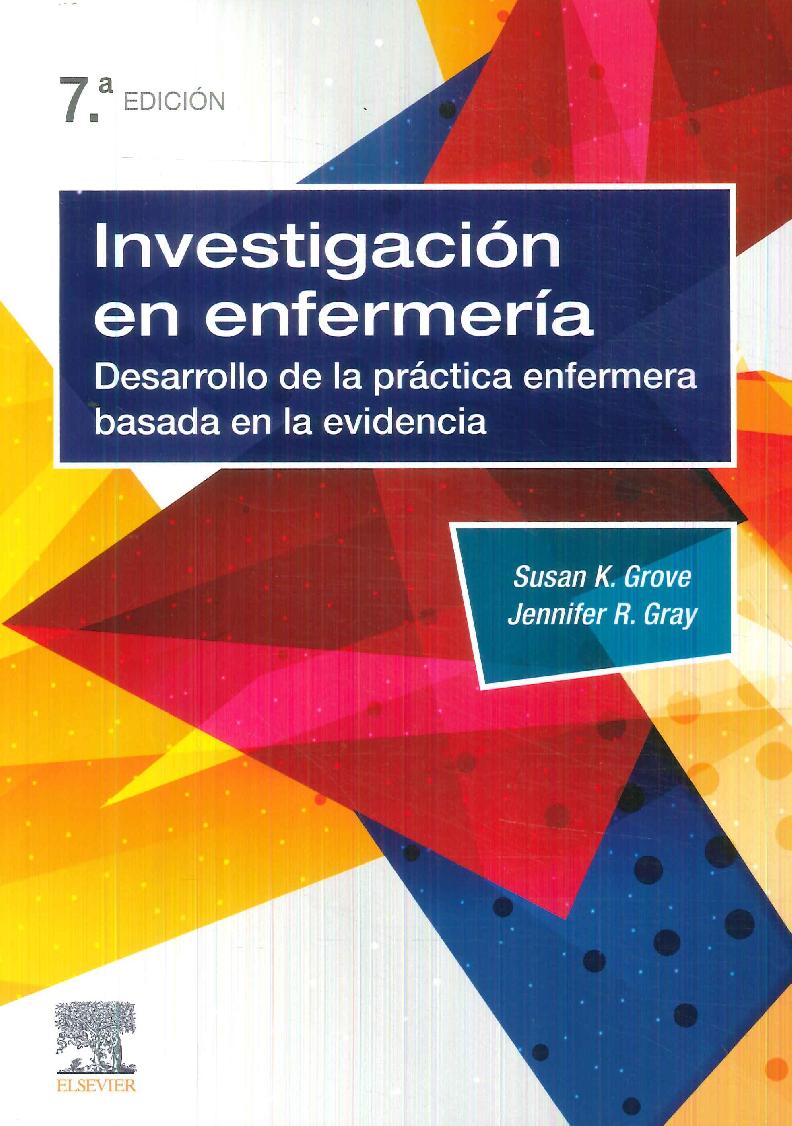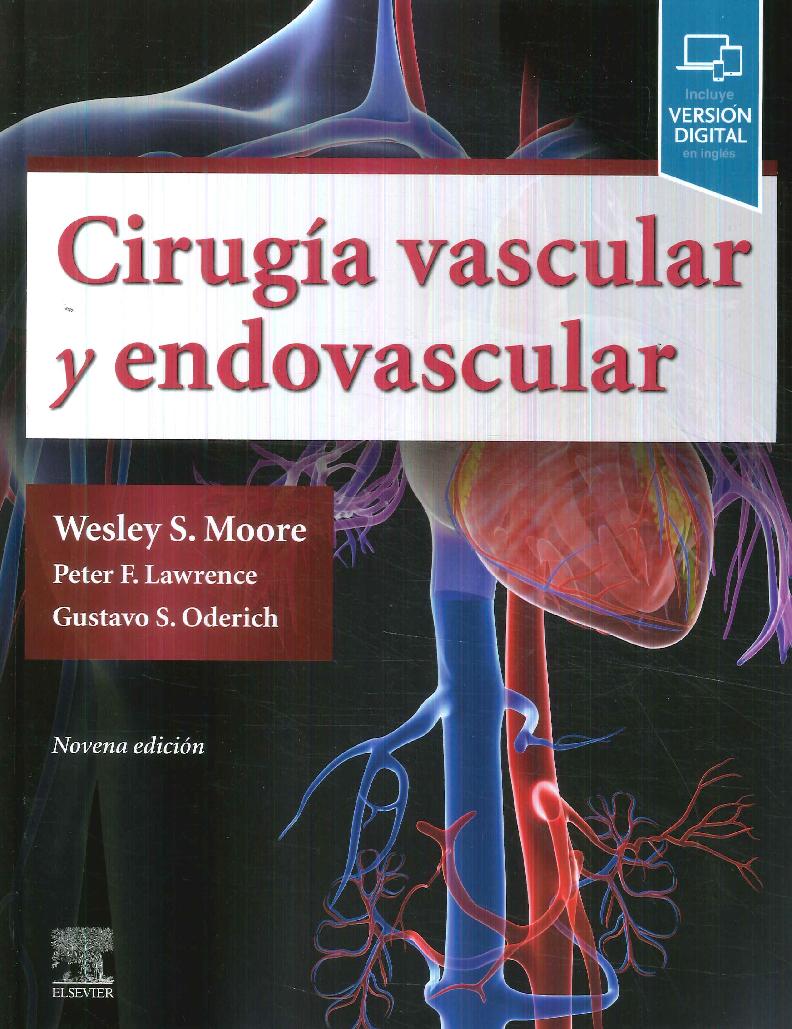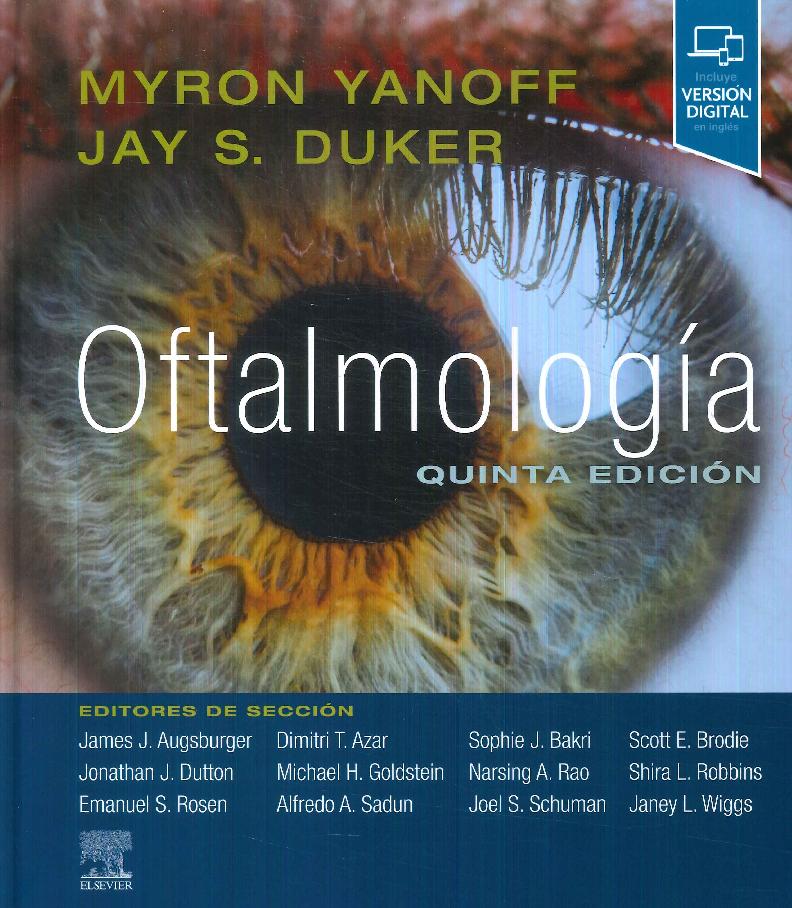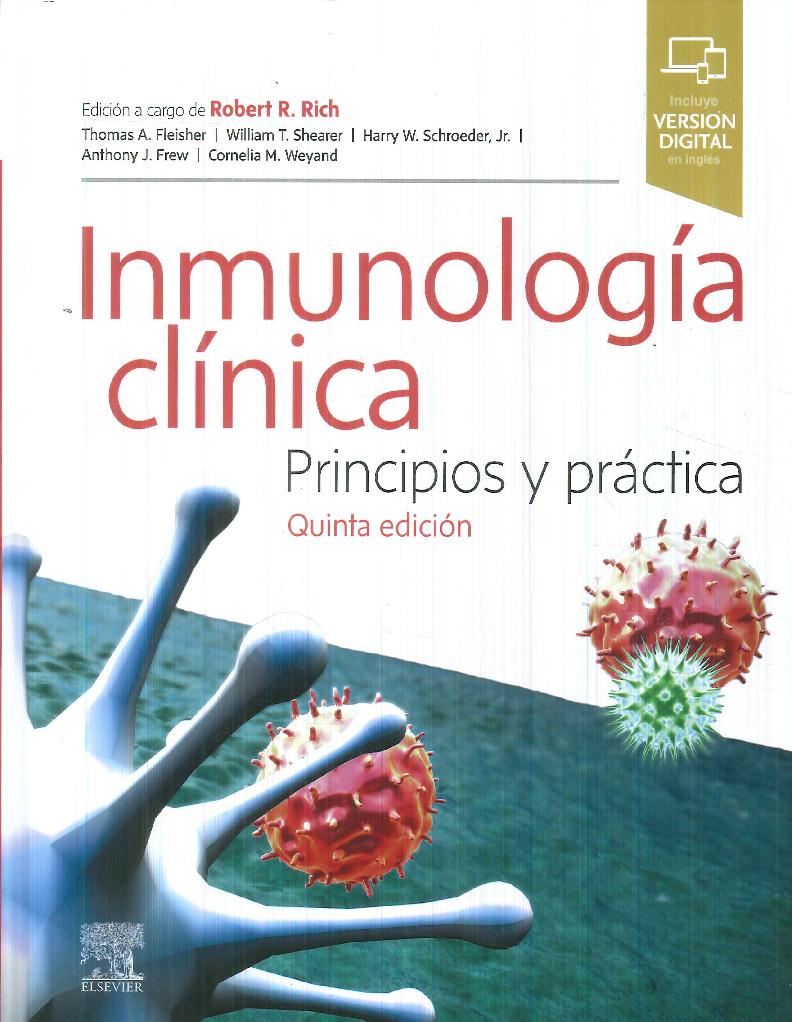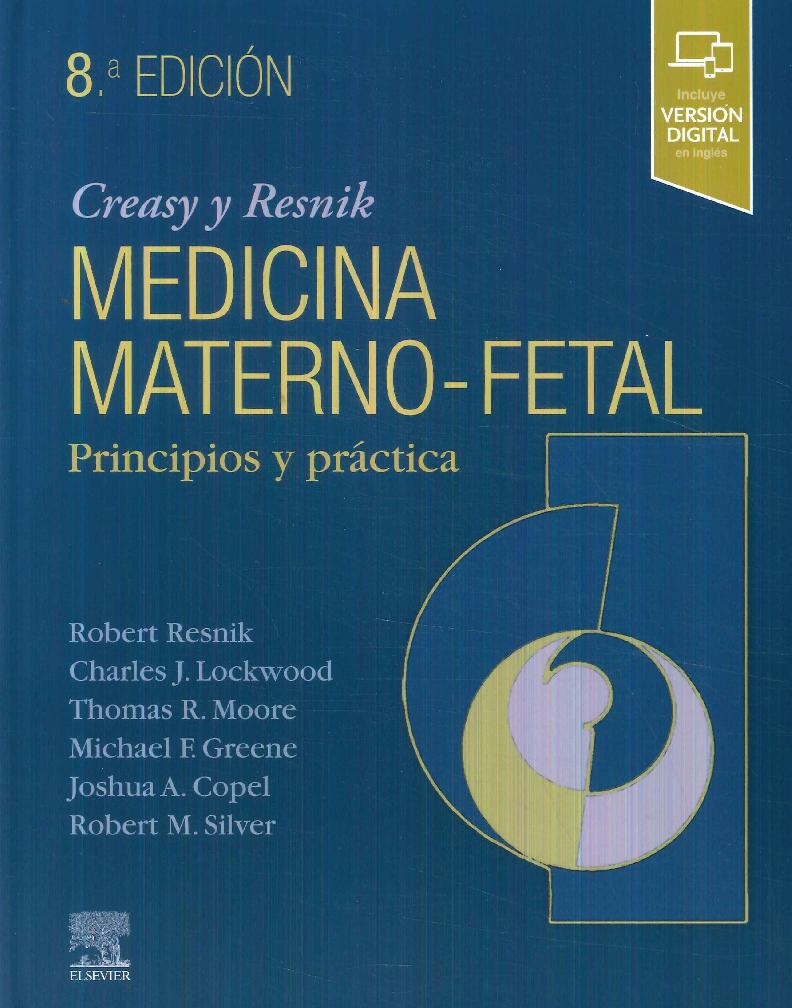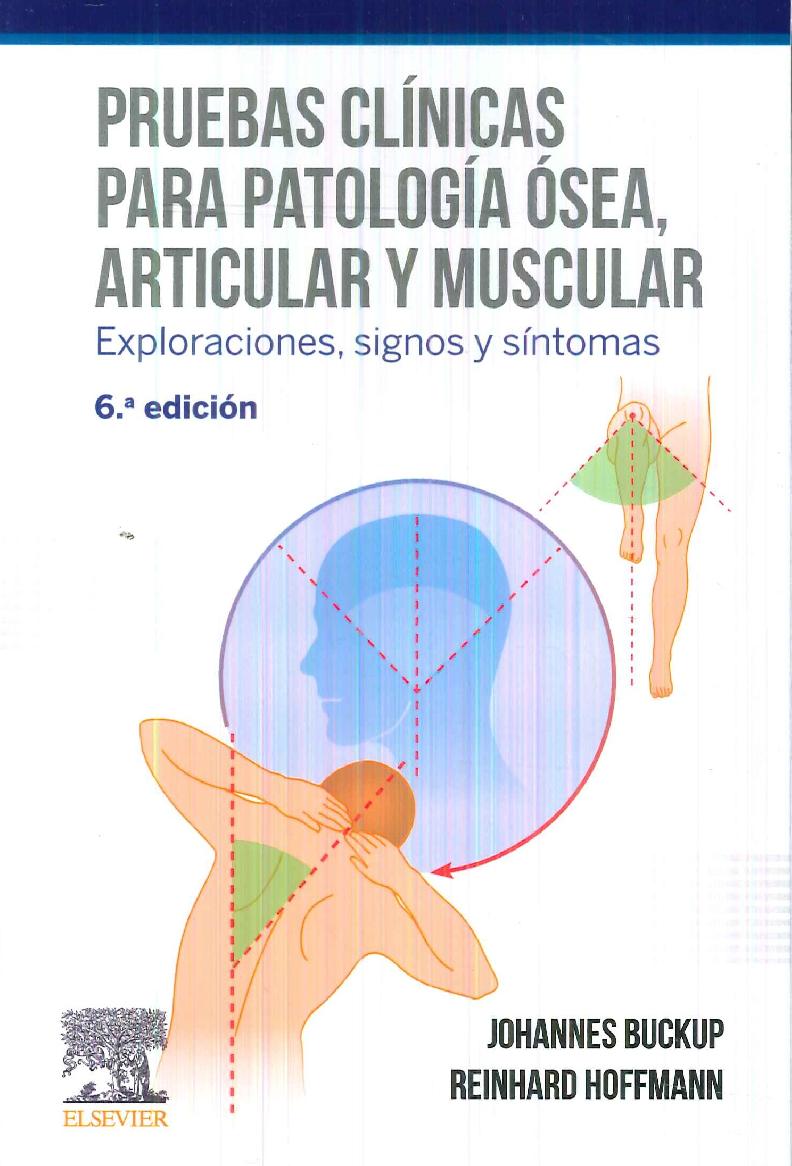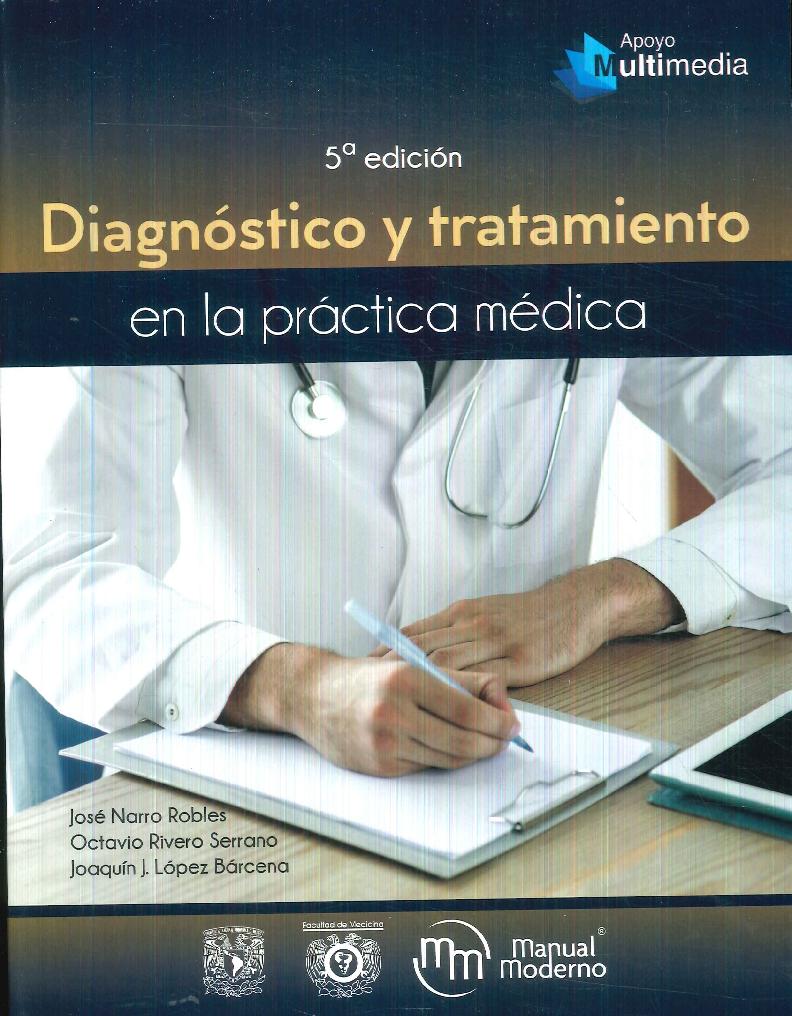Materias
- Administración
- Agronomía
- Arquitectura
- Arte-Conservacion
- Ciencias Naturales
- Contabilidad
- Ciencias Sociales
- Derecho
- Deportes y Yoga
- Diseño
- Economía
- Ciencias Exactas y Astronomia
- GL
- Historia
- Hotelería turismo y protocolo
- Ingeniería
- Informática
- Lengua y Literatura
- Medicina
- Marketing
- Metodología
- Odontología
- Oficios Varios
- Pedagogia
- Psicología
- Química
- Tests
- Veterinaria
- Textos
- Comunicación
-
- Usted esta:
- Inicio
- Informática
- Configuracion de Infraestructura de red de Windows Server 2008 Microsoft
Configuracion de Infraestructura de red de Windows Server 2008 Microsoft
Autor: Northrup, Mackin
ISBN: 9788441525047
Editorial: Anaya
Edición: 1
Páginas: 800
Formato: 22x17
Cant. tomos: 1
Año: 2009
Idioma: España
Origen: España
Disponibilidad.:
Disponible
Gs 40.000
Training Kit MCTS CD
Cantidad:
Libros Relacionados
Gs 72.000
Gs 640.000
Gs 96.000
Gs 1.920.000
La certificación Microsoft Certified Technology Specialist (MCTS) le permite identificar las tecnologías concretas en las que puede demostrar conocimientos prácticos especializados y experiencia profesional. Esta guía oficial de estudio de Microsoft Press está dirigida a profesionales de tecnologías de la información (TI), que tienen pensado realizar el examen 70-642 y está diseñada para ayudarle a obtener el máximo provecho a su tiempo de estudio. Con esta obra aprenderá a poner en funcionamiento y configurar servidores DNS y DHCP, planificar y configurar subredes y enrutamiento IP, monitorizar eventos y diagnosticar problemas de rendimiento, distribuir actualizaciones de software a ordenadores clientes e instalar y administrar servidores de archivos de impresión, entre un largo etcétera de posibilidades. Además, en el CD que acompaña a este kit, encontrará los test prácticos con los que reforzará sus conocimientos acerca de cómo configurar la infraestructura de red de Windows Server 2008.
Introducción
Instrucciones de configuración del laboratorio
Preparar los ordenadores con Windows Server 2008
Capítulo 1. Conocer y configurar IP
Antes de empezar
Lección 1: Conocer y configurar conexiones de red
¿Qué son las capas de red?
Explorar las capas del modelo de red TCP/IP
Capa 2
Capa 3
Capa 4
Capa 7
Encapsulación TCP/IP
Configurar las propiedades de red en un cliente Windows Vista o Windows Server 2008
Centro de redes y recursos compartidos
Mapa de red en un perfil Dominio
Ver las conexiones de red
Establecer puentes entre conexiones de red
Ver una configuración de dirección
Asignar manualmente una configuración IP
Configurar una conexión IPv4 para recibir una dirección automáticamente
Práctica: Configurar direcciones TCP/IP
Práctica 1. Verificar su dirección IP actual
Práctica 2. Configurar manualmente una dirección
Práctica 3. Definir una configuración alternativa
Práctica 4. Configurar una dirección IPv4 estática desde un Símbolo del sistema
Práctica 5. Habilitar el uso compartido de archivos
Práctica 6. Verificar la conexión
Resumen de la lección
Repaso de la lección
Lección 2: Conocer el direccionamiento IP versión 4 (IPv4)
La estructura de las direcciones IPv4
ID de red e ID del anfitrión
Máscaras de subred
Conocer el enrutamiento y las puertas de enlace predeterminadas
Conocer los rangos de dirección IPv4
Utilizar direcciones públicas IPv4
Utilizar direcciones privadas IPv4
Conocer los bloques de dirección y las subredes
Determinar el número de direcciones por bloque de direcciones
Determinar los requisitos del tamaño del bloque
¿Qué son las subredes?
Ventajas de la creación de subredes
Acomodar la topología física
Restringir la difusión del tráfico
La ID de subred
Determinar el número de subredes
Utilizar máscaras de subred de longitud variable (VLSM)
Maximizar el espacio de dirección disponible
Práctica. Aprender a trabajar con bloques de dirección
Práctica 1. Elegir una máscara de subred apropiada
Práctica 2. Convertir máscaras de subred a notación decimal con puntos
Práctica 3. Convertir máscaras de subred a notación con barras
Práctica 4. Determinar la capacidad de ordenadores de las redes
Práctica 5. Determinar los requisitos del tamaño de la red en términos de notación con barras
Práctica 6. Determinar los requisitos de tamaño de la red en términos de una máscara de subred en notación decimal con puntos
Resumen de la lección
Repaso de la lección
Lección 3: Conocer el direccionamiento IP versión 6 (IPv6)
Introducción a las direcciones IPv6
La estructura de las direcciones IPv6
¿Cómo reciben los ordenadores IPv6 una dirección IPv6?
Conocer los tipos de direcciones IPv6
Direcciones globales
Direcciones de vínculo local
Direcciones locales únicas
Estratos de una dirección IPv6
Tecnologías de transición IPv6
La siguiente generación de TCP/IP
Intra-site Automatic Tunnel Addressing Protocol (ISATAP)
6a4
Teredo
Práctica. Probar la conectividad IPv6
Práctica 1. Leer el resultado de Ipconfig
Práctica 2. Realizar un ping a una dirección de vínculo local IPv6
Práctica 3. Asignar una dirección local única
Resumen de la lección
Repaso de la lección
Repaso del capítulo 1
Resumen del capítulo
Términos
Casos
Caso: Trabajar con bloques de dirección IPv4
Prácticas recomendadas
Configure el direccionamiento IP
Haga un test práctico
Capítulo 2. Configurar la resolución del nombre
Antes de empezar
Lección 1: Conocer la resolución del nombre en redes Windows Server 2008
Métodos de resolución de nombre en Windows
¿Qué es la resolución de nombres de multidifusión local de vínculos (LLMNR)?
¿Qué es la resolución de nombre NetBIOS?
Métodos NetBIOS de resolución de nombre
Habilitar y deshabilitar NetBIOS
Tipos de nodos NetBIOS
Ventajas y desventajas de NetBIOS
¿Qué es la resolución de nombre DNS?
Espacio de nombre DNS
Nombres de dominio
Espacio de nombre privado
Componentes DNS
Servidores DNS
Zonas DNS
Sistemas de resolución DNS
Registros de recurso
Conocer cómo funciona una consulta DNS
Métodos de resolución DNS
Pasos de la consulta DNS
Conocer la recursión
Sugerencias de raíz
Ejemplo de consulta
Conocer cómo funciona la caché
Caché del cliente DNS
Caché del servidor DNS
Práctica. Explorar la resolución automática de nombre en redes locales
Práctica 1. Probar la resolución automática de nombre en un grupo de trabajo IPv4 sin NetBIOS o detección de redes
Práctica 2. Probar la resolución automática de nombre en un grupo de trabajo IPv4/IPv6 teniendo desactivados NetBIOS y la detección de redes
Práctica 3. Probar la resolución automática de nombre en un grupo de trabajo IPv4 teniendo activado NetBIOS y la detección de redes desactivada
Práctica 4. Probar la resolución automática de nombre en un grupo de trabajo IPv4/IPv6 teniendo activado NetBIOS y la detección de redes desactivada
Práctica 5. Activar la detección de redes
Práctica 6. Probar la resolución automática de nombre en un grupo de trabajo IPv4 teniendo activada la detección de redes y NetBIOS desactivado
Práctica 7. Probar la resolución automática de nombre en un grupo de trabajo IPv4 teniendo activada la detección de redes y NetBIOS
Práctica 8. Probar la resolución automática de nombre en un grupo de trabajo IPv6 teniendo activada la detección de redes
Práctica 9. Probar la resolución automática de nombre en un grupo de trabajo IPv4/IPv6 teniendo activada la detección de redes y NetBIOS
Resumen de la lección
Repaso de la lección
Lección 2: Poner en funcionamiento un servidor DNS
Poner en funcionamiento un servidor DNS en un controlador de dominio
Poner en funcionamiento un servidor DNS en un servidor individual o miembro
Poner en funcionamiento un servidor DNS en una instalación Server Core de Windows Server 2008
Configurar un servidor DNS de caché
Configurar las propiedades del servidor
Pestaña Interfaces
Pestaña Sugerencias de raíz
Pestaña Reenviadores
Práctica. Explorar DNS en un entorno Active Directory
Práctica 1. Crear un controlador de dominio
Práctica 2. Revisar la información del servidor DNS
Práctica 3. Crear una cuenta personal de administrador
Práctica 4. Agregar Boston al dominio Nwtraders
Práctica 5. Verificar los nuevos datos de zona
Resumen de la lección
Repaso de la lección
Lección 3: Configurar los ajustes del cliente DNS
Especificar servidores DNS
Especificar un nombre de equipo y sufijos DNS
Configurar un sufijo DNS específico de la conexión
Configurar una lista de búsqueda de sufijo
Búsquedas predeterminadas de sufijo DNS
Listas de búsqueda de sufijo DNS personalizadas
Configurar los ajustes de actualización dinámica
Comportamiento predeterminado de la actualización del cliente
Ver y limpiar la caché del cliente DNS
Práctica. Administrar la caché del cliente DNS
Práctica. Explorar la caché de la resolución DNS (cliente)
Resumen de la lección
Repaso de la lección
Repaso del capítulo 2
Resumen del capítulo
Términos
Casos
Caso 1: Diagnosticar clientes DNS
Caso 2: Poner en funcionamiento un servidor Windows
Prácticas recomendadas
Configure un servidor DNS
Configure la resolución de nombre para los clientes
Haga un test práctico
Capítulo 3. Configurar una infraestructura de zona DNS
Antes de empezar
Lección 1: Crear y configurar zonas
Crear zonas
Seleccionar un tipo de zona
Seleccionar un Ámbito de replicación de zona de Active Directory
Crear una zona de búsqueda directa o inversa
Seleccionar un nombre de zona
Configurar los ajustes de la actualización dinámica
Examinar los registros de recurso integrados
Registros Inicio de autoridad (SOA)
Registros de servidores de nombre
Crear registros de recurso
Tipos de registros
Habilitar DNS para utilizar resolución WINS
Caducidad y borrado
Utilizar una zona de nombres globales
Poner en funcionamiento una zona de nombres globales
Práctica. Poner en funcionamiento una zona de nombres globales
Práctica 1. Activar la zona de nombres globales
Práctica 2. En este ejercicio, creará una nueva zona DNS de búsqueda directa llamada GlobalNames en Dcsrv1
Práctica 3. Agregar registros a la zona GlobalNames
Práctica 4. Probar la zona GlobalNames
Resumen de la lección
Repaso de la lección
Lección 2: Configurar la replicación y las transferencias de zona
Configurar la replicación de zona en zonas integradas de Active Directory
Replicación y aplicación de particiones de directorio
Seleccionar un ámbito de replicación de zona
Crear particiones de directorio de aplicaciones personalizadas
Utilizar transferencias de zona
Comienzo de la transferencia de zona
Habilitar las transferencias de zona
Configurar notificaciones
Actualizar manualmente una zona secundaria
Implementar zonas de rutas internas
Ejemplo de zona de rutas secundarias
Otros usos de las zonas de rutas internas
Práctica. Crear una partición de directorio de aplicaciones para DNS
Práctica 1. Crear la nueva partición de directorio de aplicaciones
Práctica 2. Almacenar los datos de zona en la nueva partición de directorio de aplicaciones
Práctica. Poner en funcionamiento una zona secundaria
Práctica 1. Agregar la función Servidor DNS
Práctica 2. Crear la zona secundaria
Práctica 3. Permitir las transferencias de zona a la zona secundaria
Práctica 4. Transferir los datos de zona
Práctica 5. Crear un registro NS para el servidor que alberga la zona secundaria
Resumen de la lección
Repaso de la lección
Repaso del capítulo 3
Resumen del capítulo
Términos
Casos
Caso 1. Administrar datos de zona desactualizados
Caso 2. Configurar las transferencias de zona
Prácticas recomendadas
Configurar una infraestructura DNS
Haga un test práctico
Capítulo 4. Crear una infraestructura DHCP
Antes de empezar
Lección 1: Instalar un servidor DHCP
Conocer la asignación de dirección DHCP
Conocer las cesiones de dirección
Conocer los ámbitos DHCP
Conocer las opciones DHCP
Agregar la función de servidor DHCP
Seleccionar los enlaces de conexión de red
Especificar la configuración del servidor DNS IPv4
Especificar la configuración del servidor WINS IPv4
Agregar ámbitos DHCP
Configurar el modo sin estado DHCPv6
Configurar los ajustes del servidor DNS IPv6
Autorizar servidor DHCP
Práctica. Poner en funcionamiento un servidor DHCP
Práctica 1. Agregar la función Servidor DHCP
Práctica 2. Activar DHCP en el cliente
Resumen de la lección
Repaso de la lección
Lección 2: Configurar un servidor DHCP
Realizar tareas después de la instalación
Crear exclusiones de dirección
Crear reservas
Ajustar la duración de las concesiones
Configurar opciones DHCP adicionales
Conocer las clases de opciones DHCP
Implementar clases de usuario
Instalar y configurar DHCP en una instalación Server Core
Práctica. Crear un intervalo de exclusión
Práctica 1. Crear un intervalo de exclusión
Resumen de la lección
Repaso de la lección
Repaso del capítulo 4
Resumen del capítulo
Términos
Casos
Caso 1. Poner en funcionamiento un nuevo servidor DHCP
Caso 2. Configurar opciones DHCP
Prácticas recomendadas
Configurar DHCP
Haga un test práctico
Capítulo 5. Configurar el enrutamiento IP
Antes de empezar
Lección 1: Enrutamiento
Vista general del enrutamiento
Examinar las rutas de red
Protocolos de enrutamiento
Instalar los servicios de enrutamiento y de acceso remoto
Configurar RIP
Enrutamiento estático
Configurar el enrutamiento estático con el comando Route
Configurar el enrutamiento estático con Enrutamiento y acceso remoto.
Práctica. Analizar y configurar el enrutamiento
Práctica 1. Utilizar PathPing y TraceRt
Práctica 2. Configurar rutas estáticas
Resumen de la lección
Repaso de la lección
Repaso del capítulo 5
Resumen del capítulo
Términos
Casos
Caso 1: Agregar una segunda puerta de enlace predeterminada
Caso 2: Agregar una nueva subred
Prácticas recomendadas
Haga un test práctico
Capítulo 6. Proteger el tráfico de red con IPSec
Antes de empezar
Lección 1: Configurar IPSec
¿Qué es IPSec?
Directivas IPSec
Reglas de seguridad de conexión
Asociaciones de seguridad
Cómo se establecen las conexiones IPSec
Utilizar IPSec en modo túnel
Métodos de autenticación para IPSec
Asignar una directiva IPSec predefinida
Crear una nueva directiva IPSec
Utilizar el Asistente para reglas de seguridad
Administrar las listas de filtros IP y las acciones de filtrado
Crear y configurar una regla de seguridad de conexión
Utilizar el Asistente para crear una nueva regla de seguridad de conexión
Configurar los ajustes IPSec para las reglas de seguridad de conexión
Práctica. Poner en funcionamiento IPSec a través de directivas IPSec y reglas de seguridad de conexión
Práctica 1. Instalar los servicios Telnet
Práctica 2. Crear una directiva IPSec
Práctica 3. Crear una regla de directiva IPSec y un filtro
Práctica 4. Utilizar el Asistente para acciones de filtrado
Práctica 5. Probar la nueva directiva IPSec
Práctica 6. Implementar IPSec a través de reglas de seguridad de conexión
Resumen de la lección
Repaso de la lección
Repaso del capítulo 6
Resumen del capítulo
Términos
Casos
Caso: Implementar IPSec
Prácticas recomendadas
Poner en funcionamiento IPSec
Visualizar una difusión a través de Internet
Haga un test práctico
Capítulo 7. Conectar a redes
Antes de empezar
Lección 1: Configurar la traducción de direcciones de red
Conceptos de la traducción de direcciones de red
Configurar la conexión compartida a Internet
Configurar la traducción de direcciones de red utilizando Enrutamiento y acceso remoto
Activar NAT
Activar DHCP
Activar el redireccionamiento de las consultas DNS
Configurar los ordenadores clientes
Diagnosticar la traducción de direcciones de red
Práctica. Configurar NAT
Práctica 1. Configurar un servidor NAT
Práctica 2. Configurar un cliente NAT y probar la conexión
Resumen de la lección
Repaso de la lección
Lección 2: Configurar redes inalámbricas
Conceptos de las redes inalámbricas
Estándares de redes inalámbricas
Estándares de seguridad inalámbrica
Redes inalámbricas de infraestructura y ad hoc
Configurar la infraestructura de clave pública
Autenticar redes inalámbricas utilizando Windows Server 2008
Configurar el servidor RADIUS para redes inalámbricas
Configurar los proxy RADIUS
Monitorizar los inicios de sesión del servidor RADIUS
Conectar a redes inalámbricas
Conectar manualmente a una red inalámbrica
Configurar los clientes para que se conecten automáticamente a las redes inalámbricas
Poner en funcionamiento redes inalámbricas con WPA-EAP
Buenas normas para el trabajo con redes inalámbricas
Práctica. Configurar autenticación WPA-EAP para un punto de acceso inalámbrico
Práctica 1. Instalar y configurar NPS
Práctica 2. Configurar el punto de acceso inalámbrico
Práctica 3. Configurar las opciones de la directiva de grupo de red inalámbrica
Práctica 4. Conectar con el punto de acceso inalámbrico
Práctica 5. Ver el registro de eventos de seguridad
Resumen de la lección
Repaso de la lección
Lección 3. Conectar a redes remotas
Resumen del acceso remoto
Conexiones de acceso telefónico
Redes virtuales privadas
Configurar conexiones de acceso telefónico
Configurar el servidor de acceso telefónico
Configurar el servidor RADIUS para conexiones de acceso telefónico
Configurar el cliente de acceso telefónico
Configurar conexiones VPN
Configurar el servidor VPN
Configurar los filtros de paquetes VPN
Configurar el cliente VPN
Diagnosticar problemas de la conexión VPN
Configurar restricciones de conexión
Probar la conectividad
IPConfig
Ping
Tracert
Práctica. Establecer una conexión VPN de acceso remoto
Práctica 1. Configurar un servidor VPN
Práctica 2. Configurar un cliente VPN
Resumen de la lección
Repaso de la lección
Repaso del capítulo 7
Resumen del capítulo
Términos
Casos
Caso 1: Conectar una sucursal a Internet
Caso 2: Planificar el acceso remoto
Prácticas recomendadas
Configurar el acceso inalámbrico
Configurar el acceso remoto
Configurar la autenticación de red
Haga un test práctico
Capítulo 8. Configurar el Firewall de Windows y la protección de acceso a la red
Antes de empezar
Lección 1: Configurar el Firewall de Windows
¿Por qué son importantes los firewall?
Perfiles de firewall
Filtrado del tráfico entrante
Filtrado del tráfico saliente
Configurar el ámbito
Autorizar conexiones
Configurar las opciones del firewall con las directivas de grupo
Activar el registro del Firewall de Windows
Identificar comunicaciones de red
Práctica. Configurar el Firewall de Windows
Práctica 1. Configurar el filtrado entrante
Práctica 2. Configurar el filtrado saliente
Resumen de la lección
Repaso de la lección
Lección 2: Configurar la protección de acceso a la red
Conceptos de protección de acceso a la red
Tipos de aplicación
Agentes de mantenimiento del sistema y validadores de mantenimiento del sistema
Planificar la puesta en funcionamiento de NAP
Instalar y configurar el servidor de directivas de redes
Instalar NAP
Utilizar el Asistente para configurar NAP
Configurar la aplicación NAP
Configurar la aplicación IPSec
Configurar la aplicación 802.1X
Configurar la aplicación DHCP
Configurar la aplicación VPN
Configurar los componentes NAP
Configurar los clientes NAP
Configurar una directiva de requisitos de mantenimiento
Configurar NAP solamente para monitorizar
Inicio de sesión NAP
Práctica. Configurar la aplicación DHCP NAP
Práctica 1. Agregar las funciones del servidor NPS y DHCP
Práctica 2. Configurar NAP en el servidor DHCP
Práctica 3. Configurar la configuración de las directivas de grupo del cliente NAP
Práctica 4. Probar un cliente no compatible
Práctica 5. Actualizar una directiva de mantenimiento
Práctica 6. Probar un cliente compatible
Resumen de la lección
Repaso de la lección
Repaso del capítulo 8
Resumen del capítulo
Términos
Casos
Caso 1: Evaluar la configuración del firewall
Caso 2: Planificar NAP
Prácticas recomendadas
Configurar las opciones del firewall
Configurar la protección de acceso a redes (NAP)
Haga un test práctico
Capítulo 9. Administrar las actualizaciones de software
Objetivos del examen en este capítulo
Lecciones de este capítulo
Antes de empezar
Lección 1: Conocer los servicios de actualización de Windows Server
Resumen de WSUS
El cliente Windows Update
Arquitectura WSUS
Organizaciones con una oficina
Organizaciones con varias oficinas
Organizaciones con varios departamentos de IT
Requisitos WSUS
Planificar la instalación de WSUS
Auditar actualizaciones
Resumen de la lección
Repaso de la lección
Lección 2: Utilizar los Servicios de Actualización de Windows Server
Cómo instalar los Servicios de Actualización de Windows Server
Cómo configurar Windows Server Update Services
Cómo configurar las opciones de WSUS
Cómo configurar grupos de equipos
Cómo configurar los equipos clientes
Cómo aprobar las actualizaciones
Cómo rechazar actualizaciones
Cómo ver los informes
Cómo administrar las sincronizaciones
Cómo diagnosticar problemas al instalar las actualizaciones
Cómo diagnosticar WSUS
Cómo diagnosticar el cliente Windows Update
Cómo eliminar actualizaciones
Práctica. Poner en funcionamiento las actualizaciones con WSUS
Práctica 1. Instalar WSUS
Práctica 2. Configurar los equipos clientes para que consigan las actualizaciones
Práctica 3. Aprobar actualizaciones
Resumen de la lección
Repaso de la lección
Repaso del capítulo 9
Resumen del capítulo
Términos
Casos
Caso 1: Planificar una infraestructura WSUS básica
Caso 2: Planificar una infraestructura WSUS compleja
Prácticas recomendadas
Configurar las opciones de Windows Server Update Services (WSUS)
Haga un test práctico
Capítulo 10. Monitorizar ordenadores
Antes de empezar
Lección 1: Monitorizar los registros de eventos
Conceptos de la redirección de eventos
Cómo configurar la redirección de eventos
Configurar el ordenador que reenvía
Configurar el ordenador que recopila
Crear una suscripción a un evento
Configurar el reenvío de eventos para que utilice HTTPS
Práctica. Recopilar eventos
Práctica 1. Configurar un ordenador para que recopile eventos
Práctica 2. Configurar un ordenador para que reenvíe eventos
Práctica 3. Configurar una suscripción a un evento
Resumen de la lección
Repaso de la lección
Lección 2: Monitorizar el rendimiento y la confiabilidad
Monitor de confiabilidad
Monitor de confiabilidad
Conjuntos de recopiladores de datos
Conjuntos de recopiladores de datos integrados
Cómo crear un conjunto de recopiladores de datos
Cómo personalizar un conjunto de recopiladores de datos
Cómo guardar los datos de rendimiento
Cómo ver los datos de rendimiento almacenados en un informe
Práctica. Ejecutar un conjunto de recopiladores de datos y analizar los resultados
Resumen de la lección
Repaso de la lección
Lección 3: Utilizar el Monitor de red
Instalar el Monitor de red
Capturar y analizar comunicaciones de red
Capturar datos de red
Capturar datos de red utilizando un símbolo del sistema
Analizar los datos de red
Filtrar los datos de la red
Práctica. Capturar y analizar tráfico de red
Práctica 1. Capturar tráfico utilizando herramientas gráficas
Práctica 2. Capturar tráfico en la línea de comandos
Resumen de la lección
Repaso de la lección
Repaso del capítulo 10
Resumen del capítulo
Términos
Casos
Caso 1: Diagnosticar un problema de rendimiento de la red
Caso 2: Monitorizar ordenadores en busca de poco espacio libre en el disco duro
Prácticas recomendadas
Monitorizar registros de eventos
Capturar datos de rendimiento
Obtener datos de red
Haga un test práctico
Capítulo 11. Administrar archivos
Antes de empezar
Lección 1: Administrar la seguridad de archivos
Permisos de archivo NTFS
Sistema de cifrado de archivos
Cómo proteger archivos y carpetas con EFS
Cómo compartir archivos protegidos con EFS
Cómo configurar EFS utilizando la configuración de las directivas de grupo
Cómo configurar un Agente de Recuperación de Datos
Práctica. Cifrar y recuperar archivos
Práctica 1. Configurar un DRA
Práctica 2. Cifrar un archivo
Práctica 3. Intentar acceder a un archivo cifrado
Práctica 4. Recuperar un archivo cifrado
Resumen de la lección
Repaso de la lección
Lección 2: Compartir carpetas
Instalar la función del servidor Servicios de archivo
Utilizar cuotas
Configurar las cuotas de disco utilizando la consola Administración de cuotas
Configurar cuotas de disco en el símbolo de sistema o en un script
Configurar cuotas de disco utilizando el Explorador de Windows
Configurar cuotas de disco utilizando las directivas de grupo
Compartir carpetas
Compartir carpetas desde el Explorador de Windows
Compartir carpetas utilizando el aprovisionamiento de una carpeta compartida
Compartir carpetas desde un símbolo de sistema o script
Conectar con carpetas compartidas
Resumen de DFS
Instalar DFS
Crear un espacio de nombre DFS
Agregar carpetas a un espacio de nombres DFS
Configurar DFS desde un símbolo de sistema o script
Archivos sin conexión
Práctica. Trabajar con carpetas compartidas
Práctica 1. Agregar el servicio de función
Práctica 2. Agregar un servidor al espacio de nombres DFS
Práctica 3. Agregar una carpeta replicada al espacio de nombres DFS
Práctica 4. Probar la replicación DFS
Resumen de la lección
Repaso de la lección
Lección 3: Realizar copias de seguridad y restaurar archivos
Instantáneas
Almacenar instantáneas desde el Explorador de Windows
Administrar instantáneas desde un símbolo del sistema
Copias de seguridad de Windows Server
Instalar las características de Copias de seguridad de Windows
Realizar una copia de seguridad manualmente
Programar copias de seguridad
Realizar copias de seguridad desde un símbolo del sistema o script
Recuperar archivos individuales
Recuperar archivos o volúmenes
Recuperar desde una copia de seguridad cuando Windows no se inicia
Práctica. Realizar copias de seguridad y restaurar archivos
Práctica 1. Restaurar un archivo desde una instantánea
Práctica 2. Realizar copias de seguridad y restaurar archivos
Resumen de la lección
Repaso de la lección
Repaso del capítulo 11
Resumen del capítulo
Términos
Casos
Caso 1: Planificar los servicios de archivo
Caso 2: Planificar la recuperación de un desastre
Prácticas recomendadas
Configurar un servidor de archivos
Configurar el Sistema de Archivos Distribuido
Configurar servicios de instantáneas
Configurar la copia de seguridad y la restauración
Configurar cuotas de disco
Haga un test práctico
Capítulo 12. Administrar impresoras
Antes de empezar
Lección 1: Administrar impresoras
Instalar la función del servidor Servicios de impresión
Instalar impresoras
Instalar una impresora utilizando el Panel de control
Instalar una impresora desde el complemento Administrador de impresión
Compartir impresoras
Configurar los permisos de impresión
Agregar controladores de impresora
Configurar el cola de la impresora
Configurar las prioridades de impresión
Administrar la impresión en Internet
Generar notificaciones
Poner impresoras en funcionamiento con las directivas de grupo
Migrar impresoras
Exportar impresoras
Importar impresoras
Administrar impresoras desde el símbolo del sistema
Monitorizar impresoras
Práctica. Instalar y compartir una impresora
Práctica 1. Instalar la función del servidor Servicios de impresión
Práctica 2. Instalar dos impresoras
Práctica 3. Configurar una cola de impresoras
Práctica 4. Imprimir en la cola de impresoras
Práctica 5. Utilice la configuración de las directivas de grupo para configurar una impresora cliente
Práctica 6: Administrar la impresión en Internet
Resumen de la lección
Repaso de la lección
Repaso del capítulo 12
Resumen del capítulo
Términos
Casos
Caso 1: Administrar impresoras de red
Prácticas recomendadas
Servicios de impresión de configuración y monitor
Haga un test práctico
Respuestas
Glosario
Apéndice. Contenido del CD-ROM
Instrucciones de configuración del laboratorio
Preparar los ordenadores con Windows Server 2008
Capítulo 1. Conocer y configurar IP
Antes de empezar
Lección 1: Conocer y configurar conexiones de red
¿Qué son las capas de red?
Explorar las capas del modelo de red TCP/IP
Capa 2
Capa 3
Capa 4
Capa 7
Encapsulación TCP/IP
Configurar las propiedades de red en un cliente Windows Vista o Windows Server 2008
Centro de redes y recursos compartidos
Mapa de red en un perfil Dominio
Ver las conexiones de red
Establecer puentes entre conexiones de red
Ver una configuración de dirección
Asignar manualmente una configuración IP
Configurar una conexión IPv4 para recibir una dirección automáticamente
Práctica: Configurar direcciones TCP/IP
Práctica 1. Verificar su dirección IP actual
Práctica 2. Configurar manualmente una dirección
Práctica 3. Definir una configuración alternativa
Práctica 4. Configurar una dirección IPv4 estática desde un Símbolo del sistema
Práctica 5. Habilitar el uso compartido de archivos
Práctica 6. Verificar la conexión
Resumen de la lección
Repaso de la lección
Lección 2: Conocer el direccionamiento IP versión 4 (IPv4)
La estructura de las direcciones IPv4
ID de red e ID del anfitrión
Máscaras de subred
Conocer el enrutamiento y las puertas de enlace predeterminadas
Conocer los rangos de dirección IPv4
Utilizar direcciones públicas IPv4
Utilizar direcciones privadas IPv4
Conocer los bloques de dirección y las subredes
Determinar el número de direcciones por bloque de direcciones
Determinar los requisitos del tamaño del bloque
¿Qué son las subredes?
Ventajas de la creación de subredes
Acomodar la topología física
Restringir la difusión del tráfico
La ID de subred
Determinar el número de subredes
Utilizar máscaras de subred de longitud variable (VLSM)
Maximizar el espacio de dirección disponible
Práctica. Aprender a trabajar con bloques de dirección
Práctica 1. Elegir una máscara de subred apropiada
Práctica 2. Convertir máscaras de subred a notación decimal con puntos
Práctica 3. Convertir máscaras de subred a notación con barras
Práctica 4. Determinar la capacidad de ordenadores de las redes
Práctica 5. Determinar los requisitos del tamaño de la red en términos de notación con barras
Práctica 6. Determinar los requisitos de tamaño de la red en términos de una máscara de subred en notación decimal con puntos
Resumen de la lección
Repaso de la lección
Lección 3: Conocer el direccionamiento IP versión 6 (IPv6)
Introducción a las direcciones IPv6
La estructura de las direcciones IPv6
¿Cómo reciben los ordenadores IPv6 una dirección IPv6?
Conocer los tipos de direcciones IPv6
Direcciones globales
Direcciones de vínculo local
Direcciones locales únicas
Estratos de una dirección IPv6
Tecnologías de transición IPv6
La siguiente generación de TCP/IP
Intra-site Automatic Tunnel Addressing Protocol (ISATAP)
6a4
Teredo
Práctica. Probar la conectividad IPv6
Práctica 1. Leer el resultado de Ipconfig
Práctica 2. Realizar un ping a una dirección de vínculo local IPv6
Práctica 3. Asignar una dirección local única
Resumen de la lección
Repaso de la lección
Repaso del capítulo 1
Resumen del capítulo
Términos
Casos
Caso: Trabajar con bloques de dirección IPv4
Prácticas recomendadas
Configure el direccionamiento IP
Haga un test práctico
Capítulo 2. Configurar la resolución del nombre
Antes de empezar
Lección 1: Conocer la resolución del nombre en redes Windows Server 2008
Métodos de resolución de nombre en Windows
¿Qué es la resolución de nombres de multidifusión local de vínculos (LLMNR)?
¿Qué es la resolución de nombre NetBIOS?
Métodos NetBIOS de resolución de nombre
Habilitar y deshabilitar NetBIOS
Tipos de nodos NetBIOS
Ventajas y desventajas de NetBIOS
¿Qué es la resolución de nombre DNS?
Espacio de nombre DNS
Nombres de dominio
Espacio de nombre privado
Componentes DNS
Servidores DNS
Zonas DNS
Sistemas de resolución DNS
Registros de recurso
Conocer cómo funciona una consulta DNS
Métodos de resolución DNS
Pasos de la consulta DNS
Conocer la recursión
Sugerencias de raíz
Ejemplo de consulta
Conocer cómo funciona la caché
Caché del cliente DNS
Caché del servidor DNS
Práctica. Explorar la resolución automática de nombre en redes locales
Práctica 1. Probar la resolución automática de nombre en un grupo de trabajo IPv4 sin NetBIOS o detección de redes
Práctica 2. Probar la resolución automática de nombre en un grupo de trabajo IPv4/IPv6 teniendo desactivados NetBIOS y la detección de redes
Práctica 3. Probar la resolución automática de nombre en un grupo de trabajo IPv4 teniendo activado NetBIOS y la detección de redes desactivada
Práctica 4. Probar la resolución automática de nombre en un grupo de trabajo IPv4/IPv6 teniendo activado NetBIOS y la detección de redes desactivada
Práctica 5. Activar la detección de redes
Práctica 6. Probar la resolución automática de nombre en un grupo de trabajo IPv4 teniendo activada la detección de redes y NetBIOS desactivado
Práctica 7. Probar la resolución automática de nombre en un grupo de trabajo IPv4 teniendo activada la detección de redes y NetBIOS
Práctica 8. Probar la resolución automática de nombre en un grupo de trabajo IPv6 teniendo activada la detección de redes
Práctica 9. Probar la resolución automática de nombre en un grupo de trabajo IPv4/IPv6 teniendo activada la detección de redes y NetBIOS
Resumen de la lección
Repaso de la lección
Lección 2: Poner en funcionamiento un servidor DNS
Poner en funcionamiento un servidor DNS en un controlador de dominio
Poner en funcionamiento un servidor DNS en un servidor individual o miembro
Poner en funcionamiento un servidor DNS en una instalación Server Core de Windows Server 2008
Configurar un servidor DNS de caché
Configurar las propiedades del servidor
Pestaña Interfaces
Pestaña Sugerencias de raíz
Pestaña Reenviadores
Práctica. Explorar DNS en un entorno Active Directory
Práctica 1. Crear un controlador de dominio
Práctica 2. Revisar la información del servidor DNS
Práctica 3. Crear una cuenta personal de administrador
Práctica 4. Agregar Boston al dominio Nwtraders
Práctica 5. Verificar los nuevos datos de zona
Resumen de la lección
Repaso de la lección
Lección 3: Configurar los ajustes del cliente DNS
Especificar servidores DNS
Especificar un nombre de equipo y sufijos DNS
Configurar un sufijo DNS específico de la conexión
Configurar una lista de búsqueda de sufijo
Búsquedas predeterminadas de sufijo DNS
Listas de búsqueda de sufijo DNS personalizadas
Configurar los ajustes de actualización dinámica
Comportamiento predeterminado de la actualización del cliente
Ver y limpiar la caché del cliente DNS
Práctica. Administrar la caché del cliente DNS
Práctica. Explorar la caché de la resolución DNS (cliente)
Resumen de la lección
Repaso de la lección
Repaso del capítulo 2
Resumen del capítulo
Términos
Casos
Caso 1: Diagnosticar clientes DNS
Caso 2: Poner en funcionamiento un servidor Windows
Prácticas recomendadas
Configure un servidor DNS
Configure la resolución de nombre para los clientes
Haga un test práctico
Capítulo 3. Configurar una infraestructura de zona DNS
Antes de empezar
Lección 1: Crear y configurar zonas
Crear zonas
Seleccionar un tipo de zona
Seleccionar un Ámbito de replicación de zona de Active Directory
Crear una zona de búsqueda directa o inversa
Seleccionar un nombre de zona
Configurar los ajustes de la actualización dinámica
Examinar los registros de recurso integrados
Registros Inicio de autoridad (SOA)
Registros de servidores de nombre
Crear registros de recurso
Tipos de registros
Habilitar DNS para utilizar resolución WINS
Caducidad y borrado
Utilizar una zona de nombres globales
Poner en funcionamiento una zona de nombres globales
Práctica. Poner en funcionamiento una zona de nombres globales
Práctica 1. Activar la zona de nombres globales
Práctica 2. En este ejercicio, creará una nueva zona DNS de búsqueda directa llamada GlobalNames en Dcsrv1
Práctica 3. Agregar registros a la zona GlobalNames
Práctica 4. Probar la zona GlobalNames
Resumen de la lección
Repaso de la lección
Lección 2: Configurar la replicación y las transferencias de zona
Configurar la replicación de zona en zonas integradas de Active Directory
Replicación y aplicación de particiones de directorio
Seleccionar un ámbito de replicación de zona
Crear particiones de directorio de aplicaciones personalizadas
Utilizar transferencias de zona
Comienzo de la transferencia de zona
Habilitar las transferencias de zona
Configurar notificaciones
Actualizar manualmente una zona secundaria
Implementar zonas de rutas internas
Ejemplo de zona de rutas secundarias
Otros usos de las zonas de rutas internas
Práctica. Crear una partición de directorio de aplicaciones para DNS
Práctica 1. Crear la nueva partición de directorio de aplicaciones
Práctica 2. Almacenar los datos de zona en la nueva partición de directorio de aplicaciones
Práctica. Poner en funcionamiento una zona secundaria
Práctica 1. Agregar la función Servidor DNS
Práctica 2. Crear la zona secundaria
Práctica 3. Permitir las transferencias de zona a la zona secundaria
Práctica 4. Transferir los datos de zona
Práctica 5. Crear un registro NS para el servidor que alberga la zona secundaria
Resumen de la lección
Repaso de la lección
Repaso del capítulo 3
Resumen del capítulo
Términos
Casos
Caso 1. Administrar datos de zona desactualizados
Caso 2. Configurar las transferencias de zona
Prácticas recomendadas
Configurar una infraestructura DNS
Haga un test práctico
Capítulo 4. Crear una infraestructura DHCP
Antes de empezar
Lección 1: Instalar un servidor DHCP
Conocer la asignación de dirección DHCP
Conocer las cesiones de dirección
Conocer los ámbitos DHCP
Conocer las opciones DHCP
Agregar la función de servidor DHCP
Seleccionar los enlaces de conexión de red
Especificar la configuración del servidor DNS IPv4
Especificar la configuración del servidor WINS IPv4
Agregar ámbitos DHCP
Configurar el modo sin estado DHCPv6
Configurar los ajustes del servidor DNS IPv6
Autorizar servidor DHCP
Práctica. Poner en funcionamiento un servidor DHCP
Práctica 1. Agregar la función Servidor DHCP
Práctica 2. Activar DHCP en el cliente
Resumen de la lección
Repaso de la lección
Lección 2: Configurar un servidor DHCP
Realizar tareas después de la instalación
Crear exclusiones de dirección
Crear reservas
Ajustar la duración de las concesiones
Configurar opciones DHCP adicionales
Conocer las clases de opciones DHCP
Implementar clases de usuario
Instalar y configurar DHCP en una instalación Server Core
Práctica. Crear un intervalo de exclusión
Práctica 1. Crear un intervalo de exclusión
Resumen de la lección
Repaso de la lección
Repaso del capítulo 4
Resumen del capítulo
Términos
Casos
Caso 1. Poner en funcionamiento un nuevo servidor DHCP
Caso 2. Configurar opciones DHCP
Prácticas recomendadas
Configurar DHCP
Haga un test práctico
Capítulo 5. Configurar el enrutamiento IP
Antes de empezar
Lección 1: Enrutamiento
Vista general del enrutamiento
Examinar las rutas de red
Protocolos de enrutamiento
Instalar los servicios de enrutamiento y de acceso remoto
Configurar RIP
Enrutamiento estático
Configurar el enrutamiento estático con el comando Route
Configurar el enrutamiento estático con Enrutamiento y acceso remoto.
Práctica. Analizar y configurar el enrutamiento
Práctica 1. Utilizar PathPing y TraceRt
Práctica 2. Configurar rutas estáticas
Resumen de la lección
Repaso de la lección
Repaso del capítulo 5
Resumen del capítulo
Términos
Casos
Caso 1: Agregar una segunda puerta de enlace predeterminada
Caso 2: Agregar una nueva subred
Prácticas recomendadas
Haga un test práctico
Capítulo 6. Proteger el tráfico de red con IPSec
Antes de empezar
Lección 1: Configurar IPSec
¿Qué es IPSec?
Directivas IPSec
Reglas de seguridad de conexión
Asociaciones de seguridad
Cómo se establecen las conexiones IPSec
Utilizar IPSec en modo túnel
Métodos de autenticación para IPSec
Asignar una directiva IPSec predefinida
Crear una nueva directiva IPSec
Utilizar el Asistente para reglas de seguridad
Administrar las listas de filtros IP y las acciones de filtrado
Crear y configurar una regla de seguridad de conexión
Utilizar el Asistente para crear una nueva regla de seguridad de conexión
Configurar los ajustes IPSec para las reglas de seguridad de conexión
Práctica. Poner en funcionamiento IPSec a través de directivas IPSec y reglas de seguridad de conexión
Práctica 1. Instalar los servicios Telnet
Práctica 2. Crear una directiva IPSec
Práctica 3. Crear una regla de directiva IPSec y un filtro
Práctica 4. Utilizar el Asistente para acciones de filtrado
Práctica 5. Probar la nueva directiva IPSec
Práctica 6. Implementar IPSec a través de reglas de seguridad de conexión
Resumen de la lección
Repaso de la lección
Repaso del capítulo 6
Resumen del capítulo
Términos
Casos
Caso: Implementar IPSec
Prácticas recomendadas
Poner en funcionamiento IPSec
Visualizar una difusión a través de Internet
Haga un test práctico
Capítulo 7. Conectar a redes
Antes de empezar
Lección 1: Configurar la traducción de direcciones de red
Conceptos de la traducción de direcciones de red
Configurar la conexión compartida a Internet
Configurar la traducción de direcciones de red utilizando Enrutamiento y acceso remoto
Activar NAT
Activar DHCP
Activar el redireccionamiento de las consultas DNS
Configurar los ordenadores clientes
Diagnosticar la traducción de direcciones de red
Práctica. Configurar NAT
Práctica 1. Configurar un servidor NAT
Práctica 2. Configurar un cliente NAT y probar la conexión
Resumen de la lección
Repaso de la lección
Lección 2: Configurar redes inalámbricas
Conceptos de las redes inalámbricas
Estándares de redes inalámbricas
Estándares de seguridad inalámbrica
Redes inalámbricas de infraestructura y ad hoc
Configurar la infraestructura de clave pública
Autenticar redes inalámbricas utilizando Windows Server 2008
Configurar el servidor RADIUS para redes inalámbricas
Configurar los proxy RADIUS
Monitorizar los inicios de sesión del servidor RADIUS
Conectar a redes inalámbricas
Conectar manualmente a una red inalámbrica
Configurar los clientes para que se conecten automáticamente a las redes inalámbricas
Poner en funcionamiento redes inalámbricas con WPA-EAP
Buenas normas para el trabajo con redes inalámbricas
Práctica. Configurar autenticación WPA-EAP para un punto de acceso inalámbrico
Práctica 1. Instalar y configurar NPS
Práctica 2. Configurar el punto de acceso inalámbrico
Práctica 3. Configurar las opciones de la directiva de grupo de red inalámbrica
Práctica 4. Conectar con el punto de acceso inalámbrico
Práctica 5. Ver el registro de eventos de seguridad
Resumen de la lección
Repaso de la lección
Lección 3. Conectar a redes remotas
Resumen del acceso remoto
Conexiones de acceso telefónico
Redes virtuales privadas
Configurar conexiones de acceso telefónico
Configurar el servidor de acceso telefónico
Configurar el servidor RADIUS para conexiones de acceso telefónico
Configurar el cliente de acceso telefónico
Configurar conexiones VPN
Configurar el servidor VPN
Configurar los filtros de paquetes VPN
Configurar el cliente VPN
Diagnosticar problemas de la conexión VPN
Configurar restricciones de conexión
Probar la conectividad
IPConfig
Ping
Tracert
Práctica. Establecer una conexión VPN de acceso remoto
Práctica 1. Configurar un servidor VPN
Práctica 2. Configurar un cliente VPN
Resumen de la lección
Repaso de la lección
Repaso del capítulo 7
Resumen del capítulo
Términos
Casos
Caso 1: Conectar una sucursal a Internet
Caso 2: Planificar el acceso remoto
Prácticas recomendadas
Configurar el acceso inalámbrico
Configurar el acceso remoto
Configurar la autenticación de red
Haga un test práctico
Capítulo 8. Configurar el Firewall de Windows y la protección de acceso a la red
Antes de empezar
Lección 1: Configurar el Firewall de Windows
¿Por qué son importantes los firewall?
Perfiles de firewall
Filtrado del tráfico entrante
Filtrado del tráfico saliente
Configurar el ámbito
Autorizar conexiones
Configurar las opciones del firewall con las directivas de grupo
Activar el registro del Firewall de Windows
Identificar comunicaciones de red
Práctica. Configurar el Firewall de Windows
Práctica 1. Configurar el filtrado entrante
Práctica 2. Configurar el filtrado saliente
Resumen de la lección
Repaso de la lección
Lección 2: Configurar la protección de acceso a la red
Conceptos de protección de acceso a la red
Tipos de aplicación
Agentes de mantenimiento del sistema y validadores de mantenimiento del sistema
Planificar la puesta en funcionamiento de NAP
Instalar y configurar el servidor de directivas de redes
Instalar NAP
Utilizar el Asistente para configurar NAP
Configurar la aplicación NAP
Configurar la aplicación IPSec
Configurar la aplicación 802.1X
Configurar la aplicación DHCP
Configurar la aplicación VPN
Configurar los componentes NAP
Configurar los clientes NAP
Configurar una directiva de requisitos de mantenimiento
Configurar NAP solamente para monitorizar
Inicio de sesión NAP
Práctica. Configurar la aplicación DHCP NAP
Práctica 1. Agregar las funciones del servidor NPS y DHCP
Práctica 2. Configurar NAP en el servidor DHCP
Práctica 3. Configurar la configuración de las directivas de grupo del cliente NAP
Práctica 4. Probar un cliente no compatible
Práctica 5. Actualizar una directiva de mantenimiento
Práctica 6. Probar un cliente compatible
Resumen de la lección
Repaso de la lección
Repaso del capítulo 8
Resumen del capítulo
Términos
Casos
Caso 1: Evaluar la configuración del firewall
Caso 2: Planificar NAP
Prácticas recomendadas
Configurar las opciones del firewall
Configurar la protección de acceso a redes (NAP)
Haga un test práctico
Capítulo 9. Administrar las actualizaciones de software
Objetivos del examen en este capítulo
Lecciones de este capítulo
Antes de empezar
Lección 1: Conocer los servicios de actualización de Windows Server
Resumen de WSUS
El cliente Windows Update
Arquitectura WSUS
Organizaciones con una oficina
Organizaciones con varias oficinas
Organizaciones con varios departamentos de IT
Requisitos WSUS
Planificar la instalación de WSUS
Auditar actualizaciones
Resumen de la lección
Repaso de la lección
Lección 2: Utilizar los Servicios de Actualización de Windows Server
Cómo instalar los Servicios de Actualización de Windows Server
Cómo configurar Windows Server Update Services
Cómo configurar las opciones de WSUS
Cómo configurar grupos de equipos
Cómo configurar los equipos clientes
Cómo aprobar las actualizaciones
Cómo rechazar actualizaciones
Cómo ver los informes
Cómo administrar las sincronizaciones
Cómo diagnosticar problemas al instalar las actualizaciones
Cómo diagnosticar WSUS
Cómo diagnosticar el cliente Windows Update
Cómo eliminar actualizaciones
Práctica. Poner en funcionamiento las actualizaciones con WSUS
Práctica 1. Instalar WSUS
Práctica 2. Configurar los equipos clientes para que consigan las actualizaciones
Práctica 3. Aprobar actualizaciones
Resumen de la lección
Repaso de la lección
Repaso del capítulo 9
Resumen del capítulo
Términos
Casos
Caso 1: Planificar una infraestructura WSUS básica
Caso 2: Planificar una infraestructura WSUS compleja
Prácticas recomendadas
Configurar las opciones de Windows Server Update Services (WSUS)
Haga un test práctico
Capítulo 10. Monitorizar ordenadores
Antes de empezar
Lección 1: Monitorizar los registros de eventos
Conceptos de la redirección de eventos
Cómo configurar la redirección de eventos
Configurar el ordenador que reenvía
Configurar el ordenador que recopila
Crear una suscripción a un evento
Configurar el reenvío de eventos para que utilice HTTPS
Práctica. Recopilar eventos
Práctica 1. Configurar un ordenador para que recopile eventos
Práctica 2. Configurar un ordenador para que reenvíe eventos
Práctica 3. Configurar una suscripción a un evento
Resumen de la lección
Repaso de la lección
Lección 2: Monitorizar el rendimiento y la confiabilidad
Monitor de confiabilidad
Monitor de confiabilidad
Conjuntos de recopiladores de datos
Conjuntos de recopiladores de datos integrados
Cómo crear un conjunto de recopiladores de datos
Cómo personalizar un conjunto de recopiladores de datos
Cómo guardar los datos de rendimiento
Cómo ver los datos de rendimiento almacenados en un informe
Práctica. Ejecutar un conjunto de recopiladores de datos y analizar los resultados
Resumen de la lección
Repaso de la lección
Lección 3: Utilizar el Monitor de red
Instalar el Monitor de red
Capturar y analizar comunicaciones de red
Capturar datos de red
Capturar datos de red utilizando un símbolo del sistema
Analizar los datos de red
Filtrar los datos de la red
Práctica. Capturar y analizar tráfico de red
Práctica 1. Capturar tráfico utilizando herramientas gráficas
Práctica 2. Capturar tráfico en la línea de comandos
Resumen de la lección
Repaso de la lección
Repaso del capítulo 10
Resumen del capítulo
Términos
Casos
Caso 1: Diagnosticar un problema de rendimiento de la red
Caso 2: Monitorizar ordenadores en busca de poco espacio libre en el disco duro
Prácticas recomendadas
Monitorizar registros de eventos
Capturar datos de rendimiento
Obtener datos de red
Haga un test práctico
Capítulo 11. Administrar archivos
Antes de empezar
Lección 1: Administrar la seguridad de archivos
Permisos de archivo NTFS
Sistema de cifrado de archivos
Cómo proteger archivos y carpetas con EFS
Cómo compartir archivos protegidos con EFS
Cómo configurar EFS utilizando la configuración de las directivas de grupo
Cómo configurar un Agente de Recuperación de Datos
Práctica. Cifrar y recuperar archivos
Práctica 1. Configurar un DRA
Práctica 2. Cifrar un archivo
Práctica 3. Intentar acceder a un archivo cifrado
Práctica 4. Recuperar un archivo cifrado
Resumen de la lección
Repaso de la lección
Lección 2: Compartir carpetas
Instalar la función del servidor Servicios de archivo
Utilizar cuotas
Configurar las cuotas de disco utilizando la consola Administración de cuotas
Configurar cuotas de disco en el símbolo de sistema o en un script
Configurar cuotas de disco utilizando el Explorador de Windows
Configurar cuotas de disco utilizando las directivas de grupo
Compartir carpetas
Compartir carpetas desde el Explorador de Windows
Compartir carpetas utilizando el aprovisionamiento de una carpeta compartida
Compartir carpetas desde un símbolo de sistema o script
Conectar con carpetas compartidas
Resumen de DFS
Instalar DFS
Crear un espacio de nombre DFS
Agregar carpetas a un espacio de nombres DFS
Configurar DFS desde un símbolo de sistema o script
Archivos sin conexión
Práctica. Trabajar con carpetas compartidas
Práctica 1. Agregar el servicio de función
Práctica 2. Agregar un servidor al espacio de nombres DFS
Práctica 3. Agregar una carpeta replicada al espacio de nombres DFS
Práctica 4. Probar la replicación DFS
Resumen de la lección
Repaso de la lección
Lección 3: Realizar copias de seguridad y restaurar archivos
Instantáneas
Almacenar instantáneas desde el Explorador de Windows
Administrar instantáneas desde un símbolo del sistema
Copias de seguridad de Windows Server
Instalar las características de Copias de seguridad de Windows
Realizar una copia de seguridad manualmente
Programar copias de seguridad
Realizar copias de seguridad desde un símbolo del sistema o script
Recuperar archivos individuales
Recuperar archivos o volúmenes
Recuperar desde una copia de seguridad cuando Windows no se inicia
Práctica. Realizar copias de seguridad y restaurar archivos
Práctica 1. Restaurar un archivo desde una instantánea
Práctica 2. Realizar copias de seguridad y restaurar archivos
Resumen de la lección
Repaso de la lección
Repaso del capítulo 11
Resumen del capítulo
Términos
Casos
Caso 1: Planificar los servicios de archivo
Caso 2: Planificar la recuperación de un desastre
Prácticas recomendadas
Configurar un servidor de archivos
Configurar el Sistema de Archivos Distribuido
Configurar servicios de instantáneas
Configurar la copia de seguridad y la restauración
Configurar cuotas de disco
Haga un test práctico
Capítulo 12. Administrar impresoras
Antes de empezar
Lección 1: Administrar impresoras
Instalar la función del servidor Servicios de impresión
Instalar impresoras
Instalar una impresora utilizando el Panel de control
Instalar una impresora desde el complemento Administrador de impresión
Compartir impresoras
Configurar los permisos de impresión
Agregar controladores de impresora
Configurar el cola de la impresora
Configurar las prioridades de impresión
Administrar la impresión en Internet
Generar notificaciones
Poner impresoras en funcionamiento con las directivas de grupo
Migrar impresoras
Exportar impresoras
Importar impresoras
Administrar impresoras desde el símbolo del sistema
Monitorizar impresoras
Práctica. Instalar y compartir una impresora
Práctica 1. Instalar la función del servidor Servicios de impresión
Práctica 2. Instalar dos impresoras
Práctica 3. Configurar una cola de impresoras
Práctica 4. Imprimir en la cola de impresoras
Práctica 5. Utilice la configuración de las directivas de grupo para configurar una impresora cliente
Práctica 6: Administrar la impresión en Internet
Resumen de la lección
Repaso de la lección
Repaso del capítulo 12
Resumen del capítulo
Términos
Casos
Caso 1: Administrar impresoras de red
Prácticas recomendadas
Servicios de impresión de configuración y monitor
Haga un test práctico
Respuestas
Glosario
Apéndice. Contenido del CD-ROM
No hay enlaces disponible
Libros Relacionados
SERVICIO AL CLIENTE
CARRITO DE COMPRAS
CASA CENTRAL
- Blas Garay 106 esq. Independecia Nacional / Asunción - Paraguay
- ventas@etp.com.py
- (+595-21) 390-396 / (+595-21) 496-778 / (+595-21) 370-343 /
(0976) 395-320
VILLAMORRA
- Campos Cervera esq. San Roque González de Santa Cruz – Almacenes Paats / Asunción - Paraguay
- villamorra@etp.com.py
- (+595-21) 611-717 /
(0972) 910-710
CAMPUS UNA
- Facultad de Química / San Lorenzo - Paraguay
- quimica@etp.com.py
- (+595-21) 580-243 /
(0972) 112-563
Todos los Derechos Reservados © 2025